일어나야 할 시간에 따라 취침 시간 알림을 받는 방법

일어나야 할 시간에 따라 취침 시간 알림을 받는 방법
작업 관리자를 열고 Windows 프로세스 섹션으로 스크롤하면 Antimalware Service Executable이라는 프로세스가 실행 중인 것을 확인할 수 있습니다. 이 서비스는 대부분 시스템 리소스를 많이 소모하지 않습니다. 메모리를 거의 사용하지 않거나 전혀 사용하지 않으며, CPU 사용량에도 큰 영향을 미치지 않습니다. 하지만 가끔 이 서비스가 갑자기 시스템 리소스를 더 많이 소모하기 시작하는 것을 볼 수 있습니다. 이는 시스템이 유휴 상태일 때, 예를 들어 브라우저에서 무언가를 읽고 있을 때 발생합니다. 증가된 시스템 사용량은 잠시 지속되다가 다시 0으로 돌아갑니다. 그러면 Antimalware Service Executable 프로세스가 무엇인지 궁금하실 겁니다. 아주 간단하게 답하자면, Windows Defender입니다.
안티맬웨어 서비스 실행 파일
Windows Defender는 Windows 10에서 계속 실행됩니다. 파일을 다운로드하는 등의 작업을 수행할 때까지는 수동 상태로 유지됩니다. 파일에 위협 요소가 있는지 검사한 후 휴면 상태로 돌아갑니다. 이는 온라인에서 무언가를 읽는 등 시스템이 사용되지 않을 때까지 계속됩니다. 필요한 경우 Windows Defender는 이 유휴 시간을 이용하여 정기적인 검사를 실행합니다. Windows Defender 요약 알림이 정기적으로 표시되는 것을 보셨을 것입니다. Antimalware Service Executable 프로세스가 바로 그것입니다. Windows Defender가 실행 중입니다.
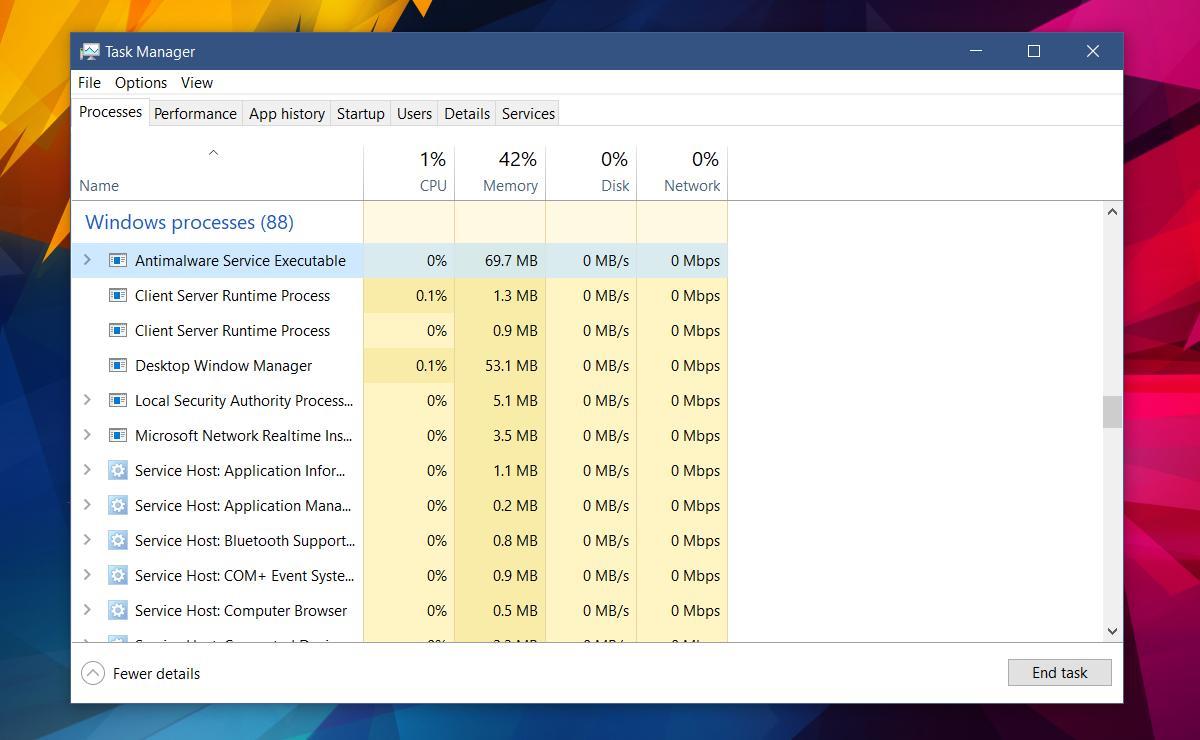
Antimalware 서비스 실행 파일 비활성화
작업 관리자에서 Antimalware Service Executable 프로세스를 종료하면 다시 시작됩니다. Windows Defender를 끌 수 없기 때문입니다. Antimalware Service Executable은 Windows 프로세스이므로 다시 시작됩니다.
이 프로세스를 실제로 비활성화하면 Windows Defender도 사실상 비활성화되므로 권장하지 않습니다. Windows Defender는 시스템을 안전하게 보호하므로 , 대신 사용할 바이러스 백신 프로그램이 없다면 끄지 않는 것이 좋습니다.
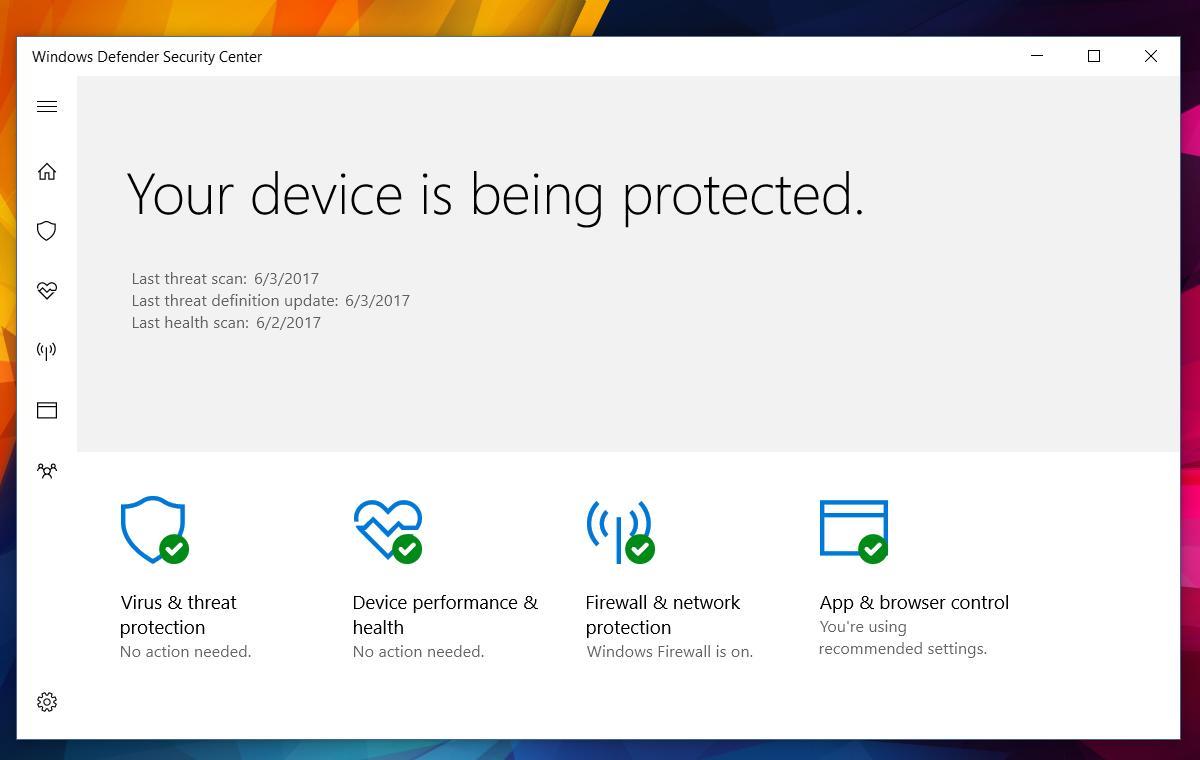
하지만 바이러스 백신 프로그램이 있다면 Antimalware Service Executable을 끌 수 있습니다. 그러려면 Windows 레지스트리를 편집해야 합니다. Windows 레지스트리를 열고 다음 위치로 이동하세요.
HKEY_LOCAL_MACHINE\SOFTWARE\Microsoft\Windows Defender
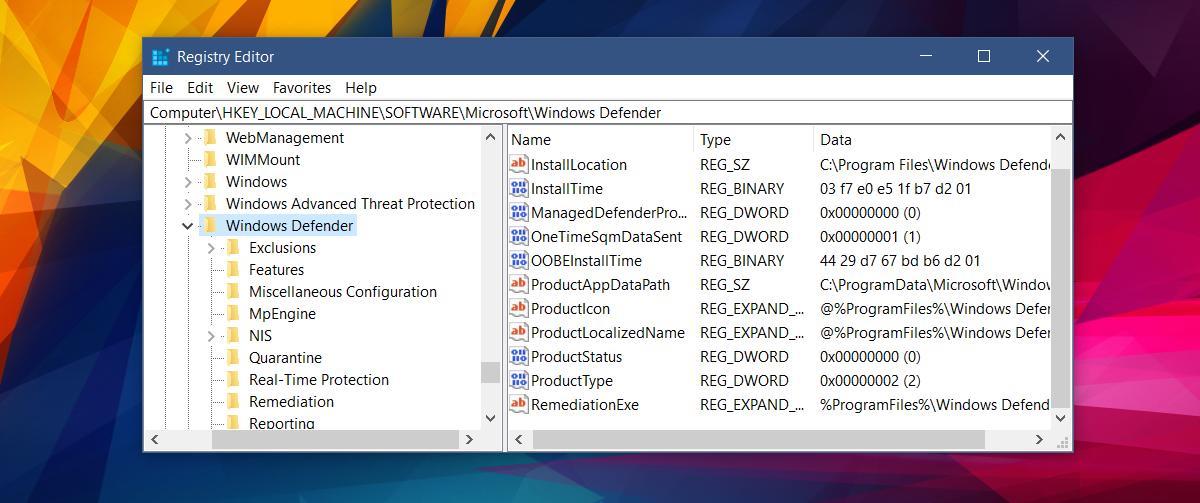
여기서 DisableAntiSpyware와 DisableAntiVirus라는 두 개의 키를 찾으세요. 두 키를 모두 찾으면 두 번 클릭하여 편집하고 값을 1로 설정하세요. DisableAntiSpyware 키만 있으면 값을 1로 설정하세요. 두 키가 모두 없으면 마우스 오른쪽 버튼을 클릭하고 새 DWORD 32비트 키를 추가하세요. DisableAntiSpyware라는 이름을 지정하고 값을 1로 설정하세요.
Windows Defender를 비활성화하는 데 필요한 것은 이것뿐입니다.
시스템 트레이에서 Windows Defender 아이콘 숨기기
Anitmalware Service Executable 프로세스가 실행되는 것은 괜찮지만 시스템 트레이에 있는 Windows Defender 아이콘이 귀찮다면 해당 프로세스를 비활성화할 수 있습니다.
설정 앱을 엽니다. 설정의 '개인 설정' 그룹으로 이동합니다. '작업 표시줄' 탭을 선택합니다. 알림 영역 섹션까지 아래로 스크롤하여 '작업 표시줄에 표시할 아이콘 선택'을 클릭합니다.
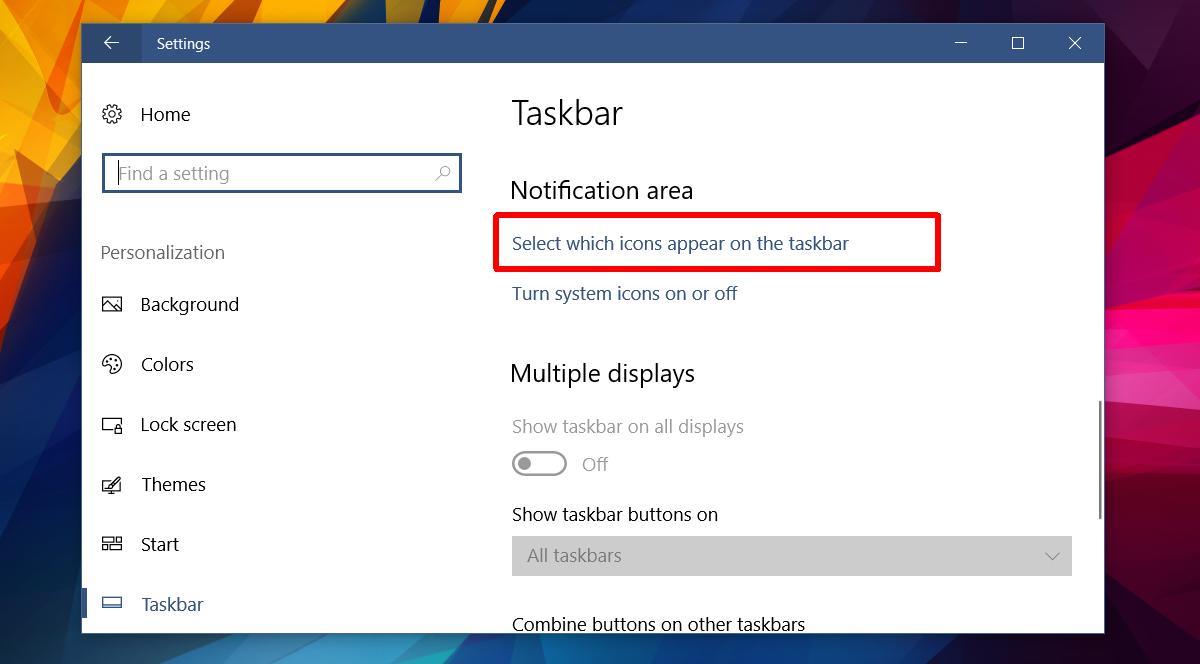
'작업 표시줄에 표시할 아이콘 선택' 화면에서 Windows Defender 아이콘을 끕니다. Windows Defender는 계속 실행되며 요약 알림을 제공합니다. 시스템 트레이에서 해당 아이콘이 숨겨집니다.
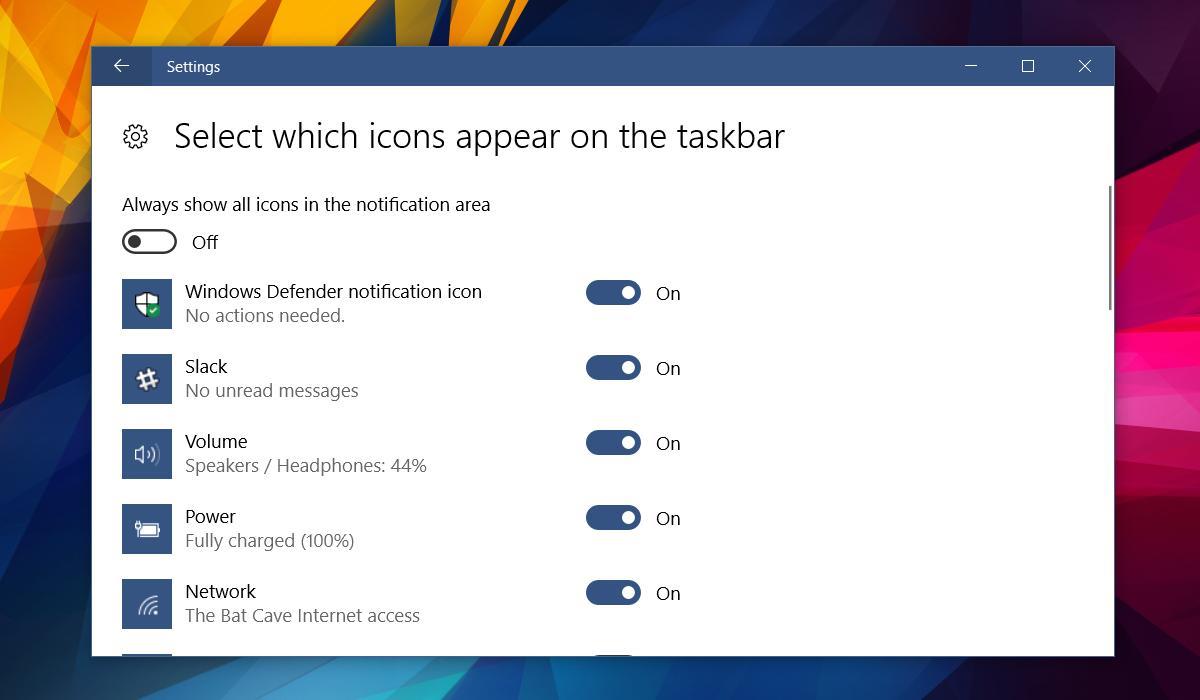
일어나야 할 시간에 따라 취침 시간 알림을 받는 방법
휴대폰에서 컴퓨터를 끄는 방법
Windows 업데이트는 기본적으로 레지스트리 및 다양한 DLL, OCX, AX 파일과 함께 작동합니다. 이러한 파일이 손상되면 Windows 업데이트의 대부분의 기능이
최근 새로운 시스템 보호 제품군이 버섯처럼 쏟아져 나오고 있으며, 모두 또 다른 바이러스 백신/스팸 감지 솔루션을 제공하고 있으며 운이 좋다면
Windows 10/11에서 Bluetooth를 켜는 방법을 알아보세요. Bluetooth 장치가 제대로 작동하려면 Bluetooth가 켜져 있어야 합니다. 걱정하지 마세요. 아주 간단합니다!
이전에 우리는 사용자가 PDF 병합 및 분할과 같은 옵션을 사용하여 문서를 PDF 파일로 변환할 수 있는 훌륭한 PDF 리더인 NitroPDF를 검토했습니다.
불필요한 문자가 포함된 문서나 텍스트 파일을 받아보신 적이 있으신가요? 텍스트에 별표, 하이픈, 공백 등이 많이 포함되어 있나요?
너무 많은 사람들이 내 작업 표시줄에 있는 Windows 7 시작 상자 옆에 있는 작은 Google 직사각형 아이콘에 대해 물었기 때문에 마침내 이것을 게시하기로 결정했습니다.
uTorrent는 토렌트 다운로드에 가장 인기 있는 데스크톱 클라이언트입니다. Windows 7에서는 아무 문제 없이 작동하지만, 어떤 사람들은
컴퓨터 작업을 하는 동안에는 누구나 자주 휴식을 취해야 합니다. 휴식을 취하지 않으면 눈이 튀어나올 가능성이 큽니다.







